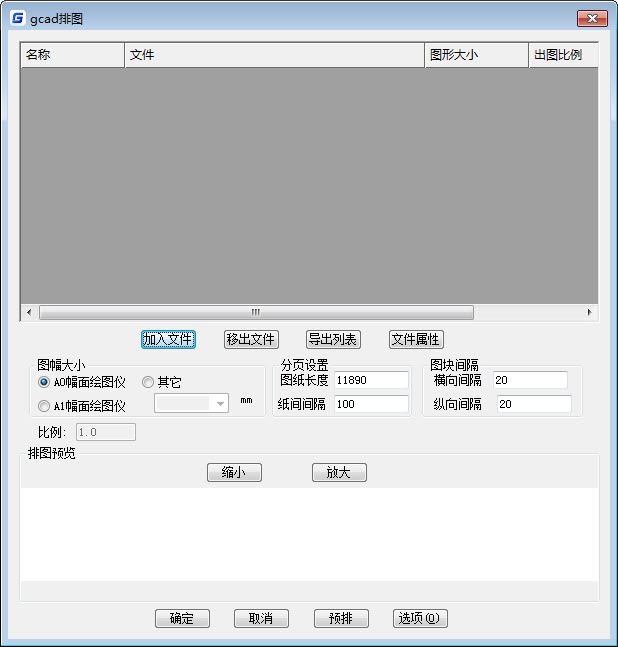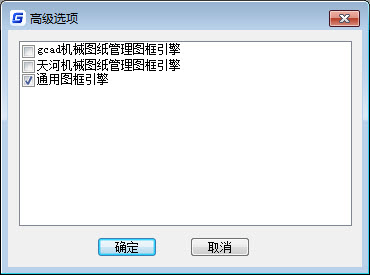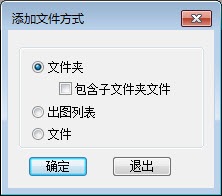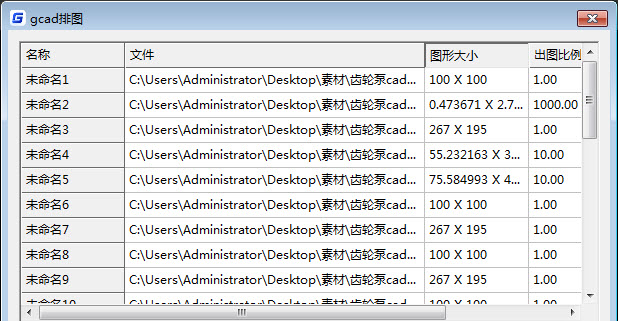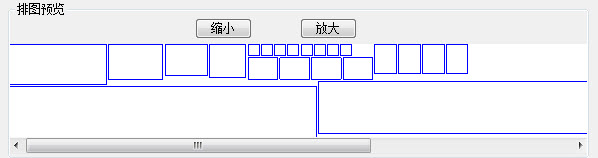很多設計單位在CAD圖紙打印時,通常會用圖幅最大的紙進行打印,將圖打出后裁紙,如果打印比較小的圖紙,則將幾張小圖拼在一起進行CAD打印,盡可能合理的利用紙張,既不浪費又省卻了頻繁更換打印機紙卷的麻煩。在浩辰CAD軟件中便可以通過調用自動排圖命令可自動搜索圖框,根據圖框尺寸進行計算,將多幅圖紙合理排布于一張大幅面圖紙上。和小編一起來看看吧!
CAD自動排圖操作步驟:
1、啟動浩辰CAD后,調用自動排圖命令,即可調出【gCAD排圖】對話框。
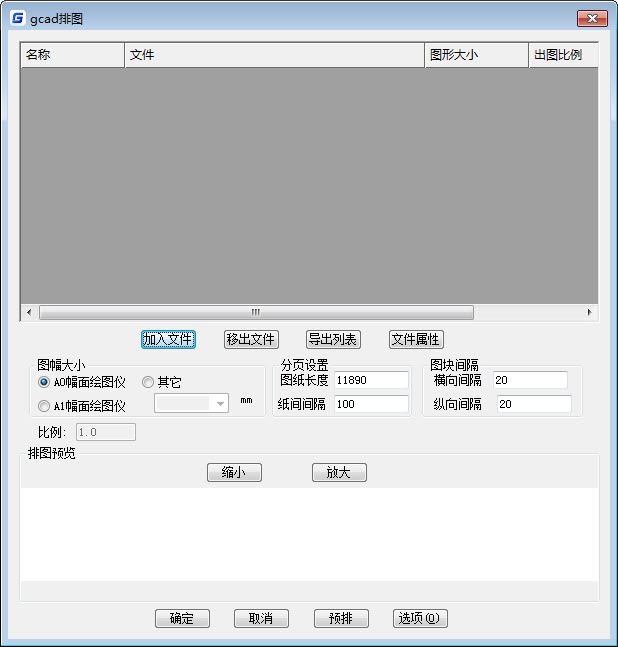
2、為了得到理想的排圖效果,可先設定使用專業。單擊【選項】按鈕,彈出【高級選項】對話框。
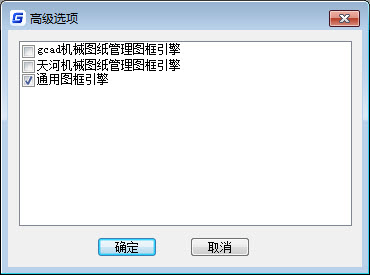
3、單擊【加入文件】按鈕,彈出【添加文件方式】對話框,在對話框中可以設置文件的添加方式。
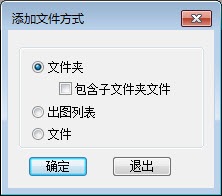
(1)文件夾:將指定文件夾根目錄下的所有 DWG 文件加入排圖列表,如果勾選了【包含子文件夾文件】選項,則會連同子目錄的 DWG 文件一起被加入排圖列表中;
(2)出圖列表:加入指定的 LST 文件列表;
(3)文件:加入指定的 DWG 文件。
4、選擇完成后在列表中就會列出所有文件。
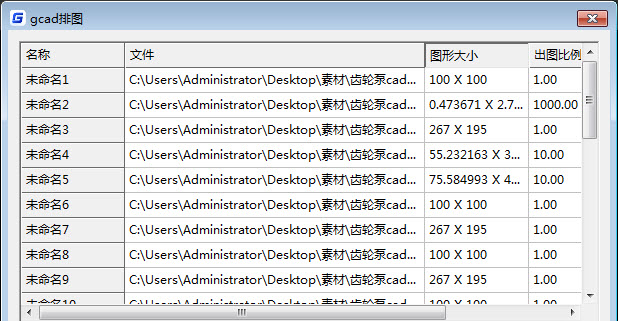
5、單擊【預排】按鈕,預覽排布效果。選擇【預排】后,系統就會對上面的圖框進行智能排圖,在【排圖預覽】窗口中顯示排圖效果。
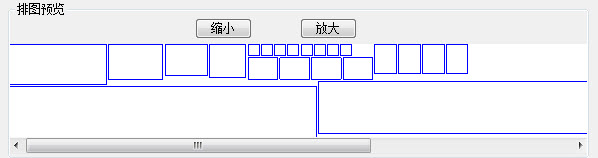
6、如果預覽效果滿意,可以單擊【確定】,系統將進行正式排圖,將參與排圖的圖框插入到當前文件中。

本節CAD教程小編給大家分享了浩辰CAD軟件中自動排圖的具體操作步驟,希望對大家有所幫助哦!!